セルに入力された数式や関数を実行結果の値に置き換える
セルに数式や関数を入力すると、その実行結果がセルに表示されますが内部的には数式や関数が保管されていますが、実行結果の値をセルに保管することもできます。ここでは Excel でセルに入力された数式や関数を実行結果の値に置き換える方法について解説します。
(Last modified: )
数式や関数を実行結果の値に置き換える
サンプルを使って実際に置き換える手順を見ていきます。 Excel に次のようなデータを入力しました。
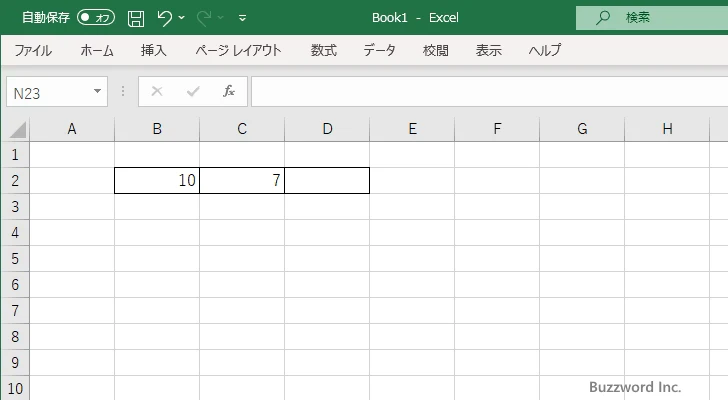
D2 セルに次のような数式を入力します。
=B2+C2
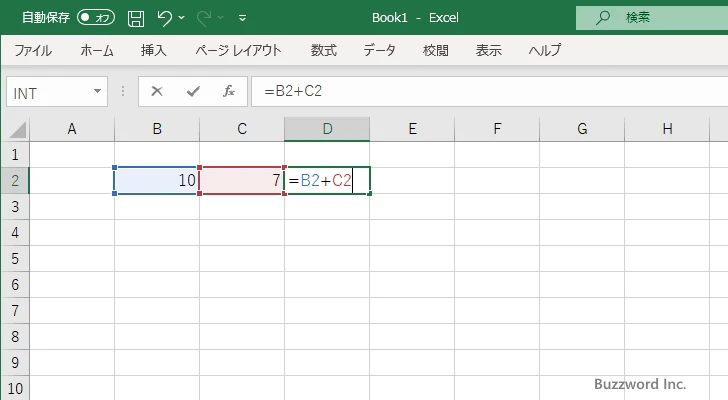
Enter キーを押すと数式が実行されて D2 セルには実行結果の 17 が表示されます。
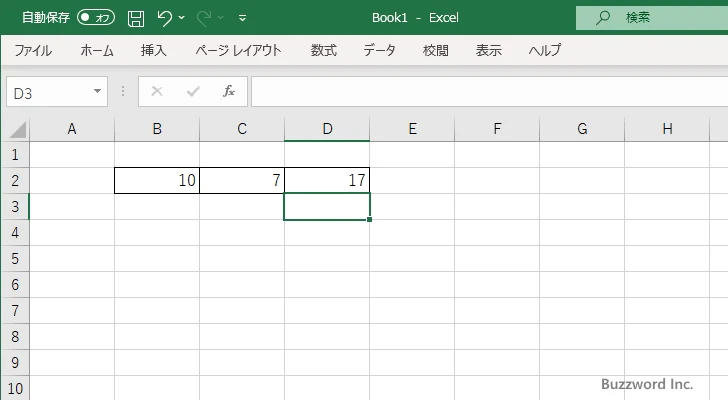
このとき D2 セルには 17 という値が保管されているわけではなく、 =B2+C2 という数式が保管されています。
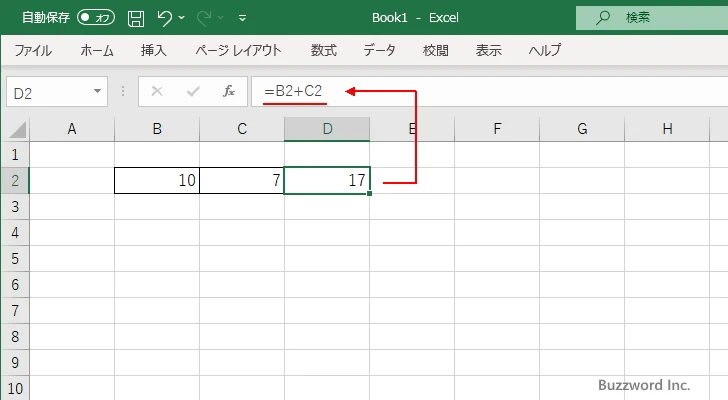
数式が入力されているため、もし数式の中から参照している B2 や C2 の値が変更されれば自動的に D2 セルの値も変更されます。
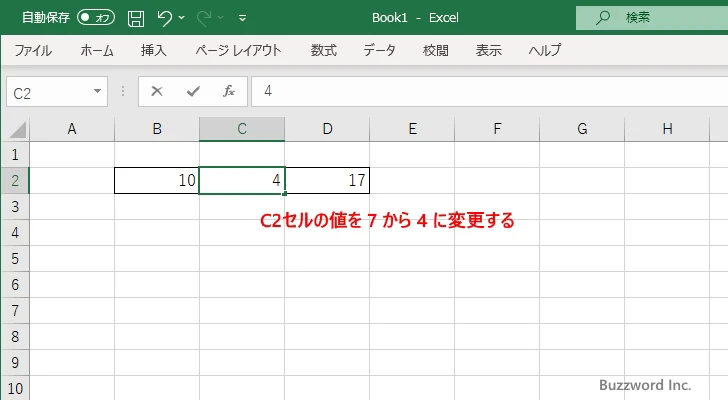
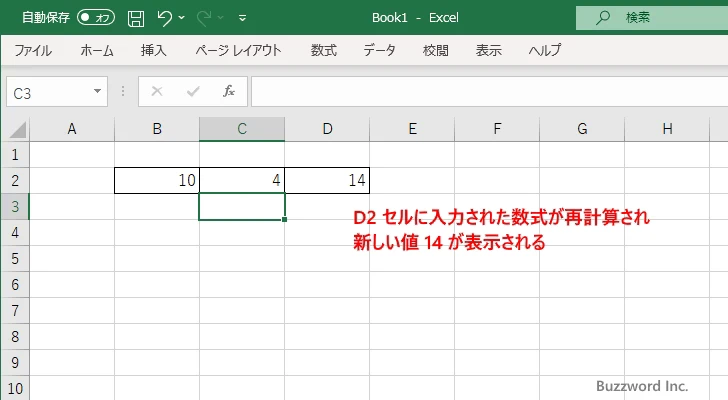
このように入力した数式や関数がそのまま保管されていると、必要に応じて自動的に再計算が行われるため通常は便利です。ただ場合によっては実行されたときの結果を数式や関数の代わりに値としてセルに保管したい場合もあります。
数式や関数の実行結果を値として保管するには、最初に対象のセルをクリックしてください。
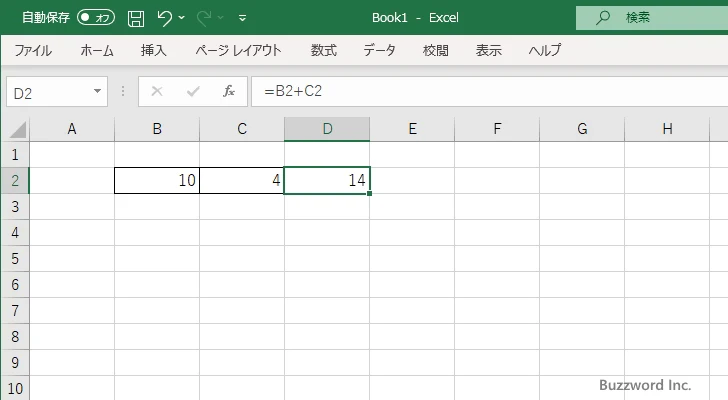
セルに入力されている数式や関数が数式バーに表示されます。数式バーをクリックしてください。
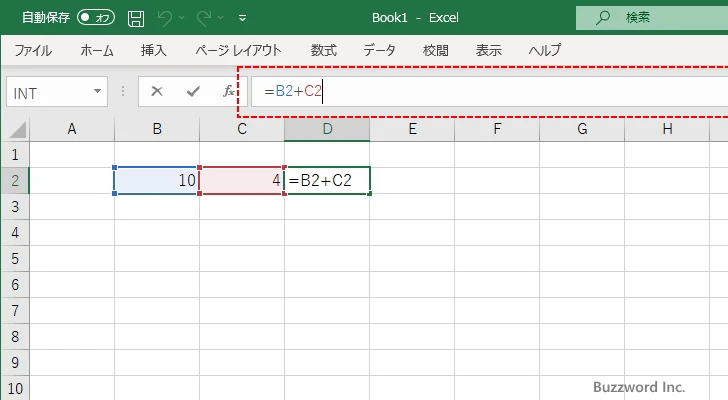
F9 キーを押してください。セルに入力されていた数式や関数が、実行結果の値に置き換わります。
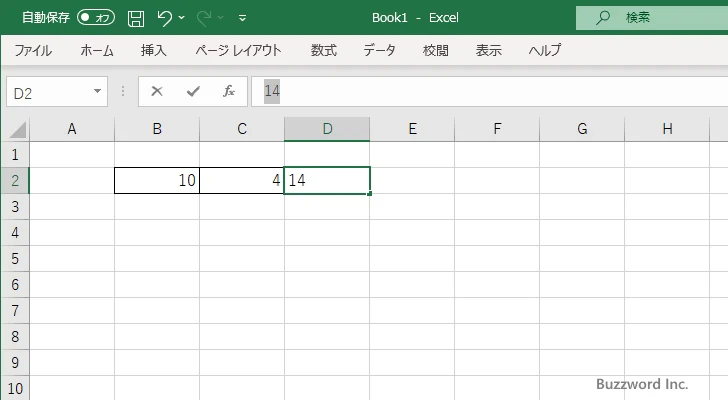
これで該当のセルには数式や関数ではなく値そのものが保管されるため、元々参照していたセルの内容が変わったとしても値が変更されることはなくなります。
-- --
Excel でセルに入力された数式や関数を実行結果の値に置き換える方法について解説しました。
( Written by Tatsuo Ikura )

著者 / TATSUO IKURA
これから IT 関連の知識を学ばれる方を対象に、色々な言語でのプログラミング方法や関連する技術、開発環境構築などに関する解説サイトを運営しています。